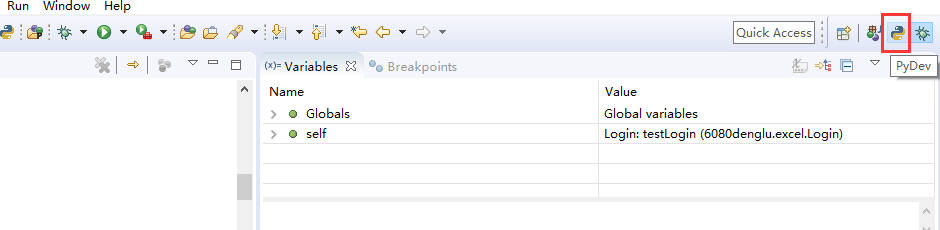编写代码时,经常会遇到各种莫名其妙的问题,为了检测程序是哪里出现问题,我们通过断点调试来判断哪一步出错
一、断点
在需要断点的地方,在左侧双击鼠标设置断点,可设置多个
去掉断点:在断点上双击一下,没有绿色的小按钮,就代表去掉断点了
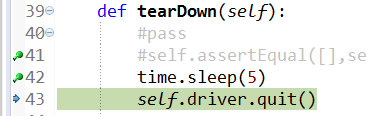
二、运行
平时运行时,是运行Run as 。。。;调试时,点Debug As。。。
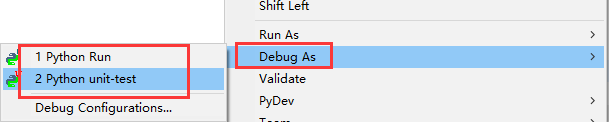
三、运行中(1)
变成debug运行,会有如下模式,没啥事,勾选,点Yes,以后就不会提醒了
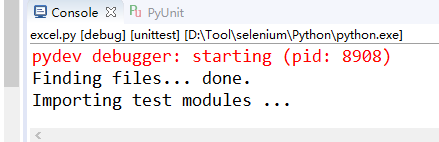
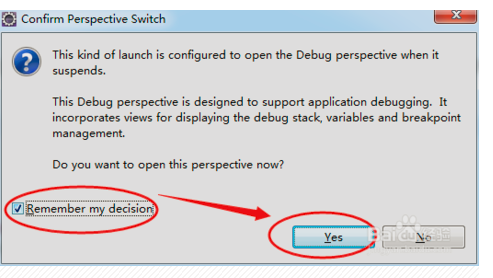
四、运行中(2)
Debug模式的界面,共分为5个区域
(1)Debug(调试)区域,显示当前正在调试代码是什么,在第多少行
(2)Variables(变量)区域,显示变量的值。
(3)代码编辑区
(4)代码结构区,显示代码中的各个方法。
(5)Console(控制台)区域。
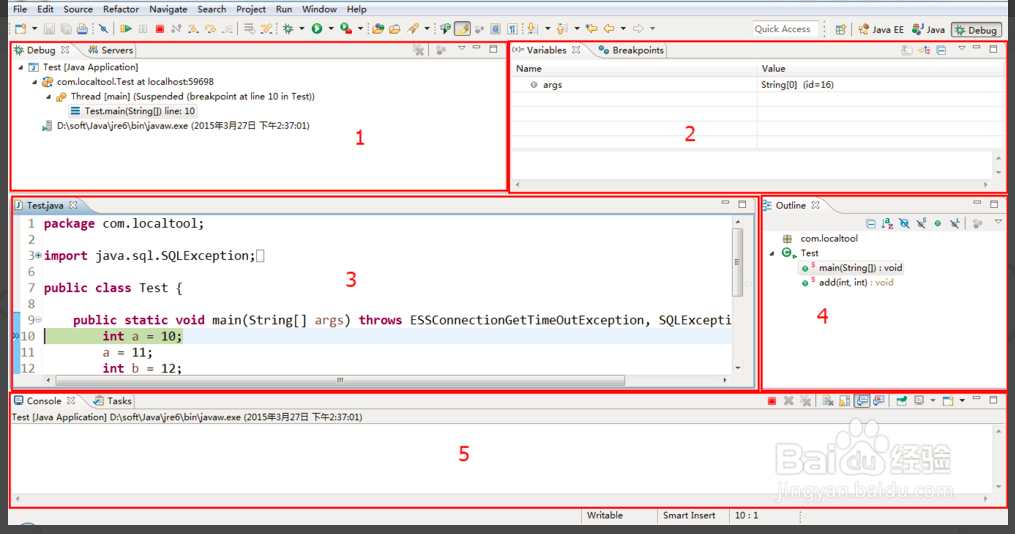
五、运行中(3)
点击调试区的黄色箭头按钮,可以逐句的执行代码,并且同时可以在变量区,实时的看到变量的值变化。
绿色按钮:所以断点,全部执行结束
第一个黄色按钮键:逐行执行代码,包括导入的webdriver里的代码
第二个黄色按钮键:逐行执行代码,不包括导入的webdriver里的代码

六、返回原来的代码界面
点右上角的如下图所示的按钮[PyDev],就能切换回去了